iPhone6s照片中怎么新建相薄新文件夹
发布时间:2016-06-28 来源:查字典编辑
摘要:你的iPhone照片转给你是否累积了很多没用的照片呢?想一次性删除吗?平时删除一次只能删除80张照片,感觉好繁琐。今天,小编就教你利用“相薄...
你的iPhone照片转给你是否累积了很多没用的照片呢?想一次性删除吗?平时删除一次只能删除80张照片,感觉好繁琐。今天,小编就教你利用“相薄内可再放相薄 ”的功能来分门别类整理照片。看看小编如何妥妥的分类iPhone手机照片吧!不再大海捞针寻找照片。
 教你这样能更好分类iPhone照片方法1、点击进入“照片”。
教你这样能更好分类iPhone照片方法1、点击进入“照片”。
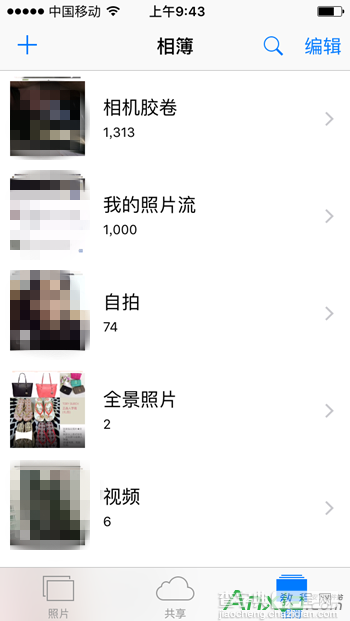 2、长按左上角的“+”,查看到两个“新增相薄”和“新文件夹”。
2、长按左上角的“+”,查看到两个“新增相薄”和“新文件夹”。
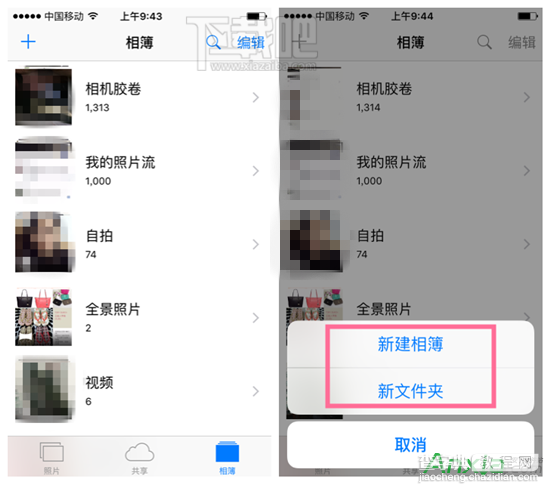 3、点击“新增新文件夹”,输入文件夹名称,点击“储存”。
3、点击“新增新文件夹”,输入文件夹名称,点击“储存”。
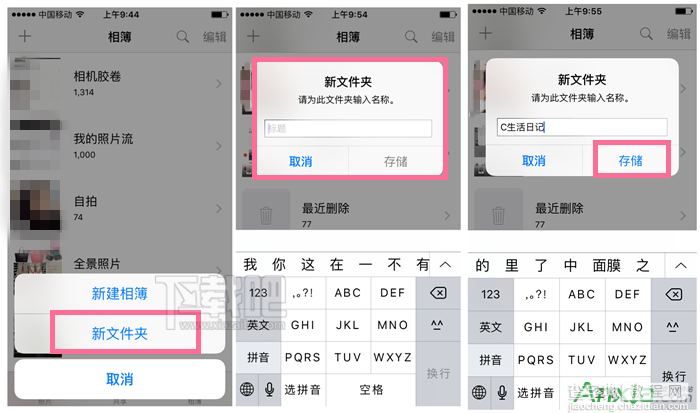 4、进入新建的文件夹,点击右上角的“编辑”,再次看到“+”。
4、进入新建的文件夹,点击右上角的“编辑”,再次看到“+”。
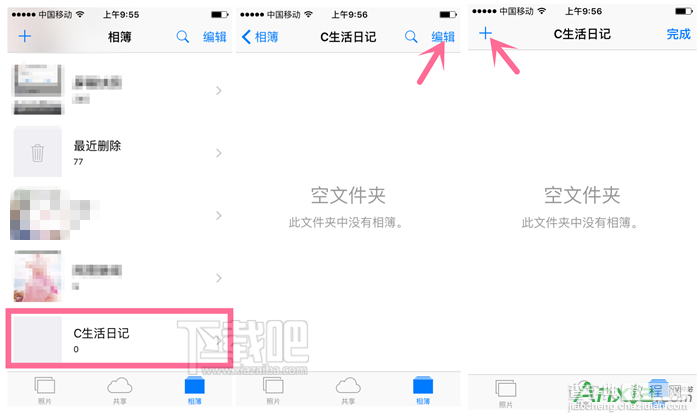 5、长按左上角“+”,出现之前看到的“新增相薄”和“新文件夹”,还是选择“新文件夹”并输入名称。
5、长按左上角“+”,出现之前看到的“新增相薄”和“新文件夹”,还是选择“新文件夹”并输入名称。
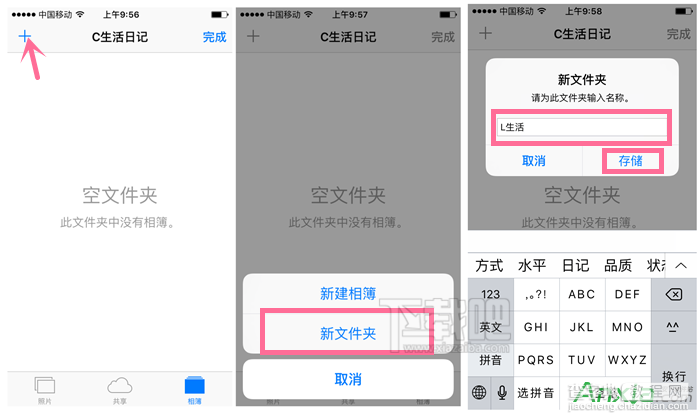 6、进入第5步中新增的文件夹,继续点击“编辑”,这里轻轻点下左上角“+”就出现“新增相薄”,点击“选择”就可以开始整理照片了。(长按“+”也可以看到“新增相薄”)
6、进入第5步中新增的文件夹,继续点击“编辑”,这里轻轻点下左上角“+”就出现“新增相薄”,点击“选择”就可以开始整理照片了。(长按“+”也可以看到“新增相薄”)
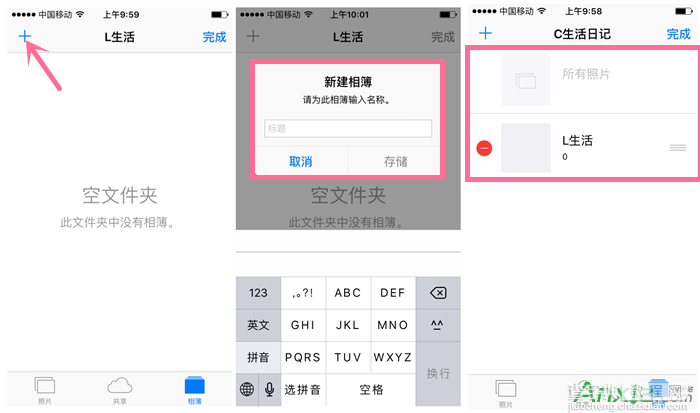
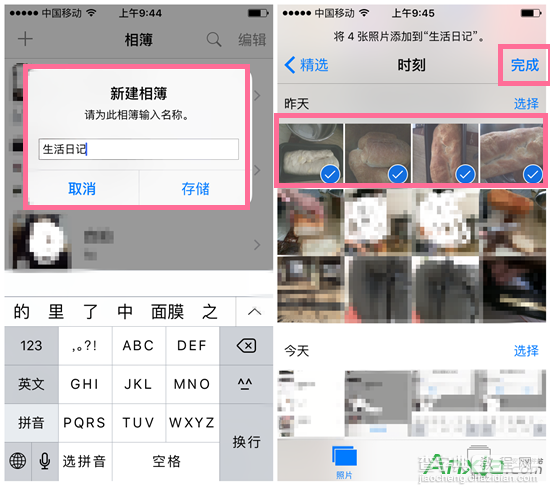 其实,你也可以选择在第3步中就可以操作第6步,不需要再文件夹中在新增文件夹,不过小编这个方法是为了很好的分门别类相片。大家可以根据实际情况来操作。希望教程对你有帮助。
其实,你也可以选择在第3步中就可以操作第6步,不需要再文件夹中在新增文件夹,不过小编这个方法是为了很好的分门别类相片。大家可以根据实际情况来操作。希望教程对你有帮助。


